Win11开发者预览打不开怎么办?Win11开发者预览打不开解决方法
分类:win11教程 2021-08-08
导读: Win11开发者预览打不开怎么办?Win11开发者预览打不开解决方法--Win11开发者预览打不开怎么办?使用新的win11系统也会需要使用开发者预览选项来进行额外的设置,但是最近有很多用户反应出现了打不开的情况,这该怎么办呢?今天就给你们带来了win11开发者预览打不开解决方法...
Win11开发者预览打不开怎么办?使用新的win11系统也会需要使用开发者预览选项来进行额外的设置,但是最近有很多用户反应出现了打不开的情况,这该怎么办呢?今天就给你们带来了win11开发者预览打不开解决方法,快来一起看看怎么解决吧。
Win11开发者预览打不开解决方法
1、首先点击左下角的win图标,进入设置。

2、然后点击windows设置中的“更新和安全”。
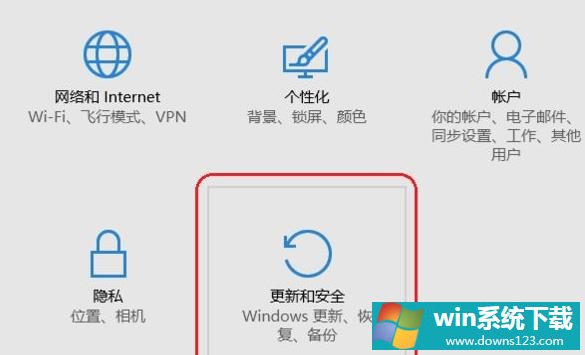
3、进入“更新与安全”窗口之后点击下方的“针对开发人员”。
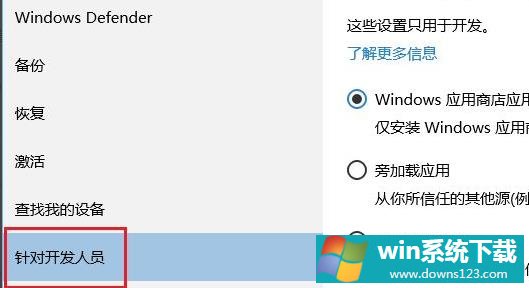
4、此时能够出现三个选项,默认选择第一个,现在需要选第三个选项然后点击“是”。
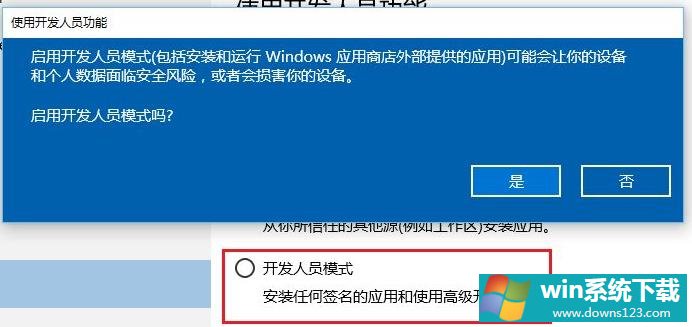
5、最后会出现一个警告框,此时点击“是”就可以开启使用了。
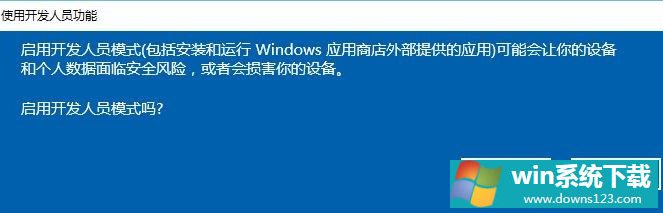
相关文章
- 电脑公司免激活win11 64位全能稳定版v2022.01
- 萝卜家园64位win11共享全新版v2022.01
- 雨林木风win11干净不死机版64位v2022.01
- 番茄花园最新win11 64位超速无死机版v2022.01
- 深度技术win11娱乐内部版64位v2022.01免激活
- 系统之家win11便携增强版64位v2022.01免激活
- Win11不能识别USB设备怎么办?Win11无法识别USB设备的解决方法
- 如何在Win11上本地显示CPU、GPU和RAM使用情况?
- Win11照片查看器如何设置?Win11照片查看器设置方法
- Win11窗口背景颜色如何设置?Win11窗口背景颜色设置的方法


